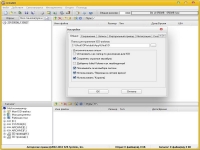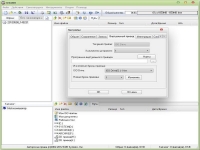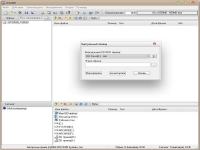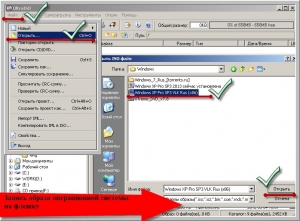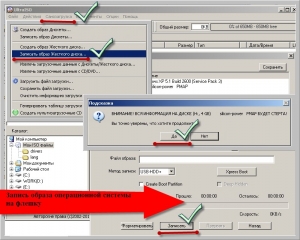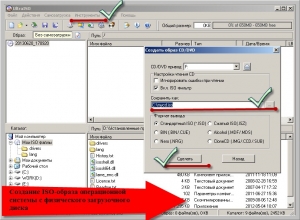UltraISO

Если вы на флешку скопируете образ с операционной системой обычным методом «Копировать – Вставить», флешка не станет загрузочной. И компьютер с нее не загрузится. Чтобы создать загрузочный носитель – диск или флешку, потребуется помощь специального софта. О том, как создать загрузочную флешку с операционной системой, мы и поговорим ниже.
- Проверьте возможность загрузки с USB-устройств
Прежде чем создавать загрузочную флешку, необходимо уточнить, поддерживает ли ваш компьютер возможность загрузки с флешек. Практически все современные компьютеры и ноутбуки предусматривают загрузку с USB-устройств, однако этот момент все равно нужно уточнить.
Вам необходимо войти в BIOS и перейти в раздел настроек загрузки компьютера – это подраздел «First Boot Device», который вы сможете найти в разделе «Advanced BIOS» или «Boot» (зависит от версии BIOS). В разделе «First Boot Device» должен присутствовать параметр «USB-HDD» - загрузка с USB-устройства. Именно этот параметр и нужно будет установить в процессе установки операционной системы с флешки.
- Скачайте и установите программу UltraISO на русском языке бесплатно
Несмотря на свою минималистичность, она обладает довольно-таки серьезным функционалом – это не только возможность создания загрузочных носителей – дисков и флешек, но также функционал для редакции образов дисков и конвертация образов из одного формата в другой
Русский интерфейс программы UltraISO Premium Edition предельно прост и интуитивно-понятен, и если вы не в первый раз сталкиваетесь с программами для прожига дисков, вы довольно быстро разберетесь с управлением.
- Подготовьтесь к записи образа на флешку
Вставьте чистую флешку в USB-порт компьютера - для чистой сборки Windows XP, в которую не интегрирован дополнительный софт, флешки объемом 1 Гб будет достаточно, а для Windows 7 понадобится более вместительная флешка, не мене 4 Гб. Подготовьте образ с операционной системой и запустите программу UltraISO.
- Запишите образ с операционной системой на флешку
В главном меню программы «Файл» жмите кнопку обзора «Открыть». Выберите образ операционной системы в ISO-файле. Далее проследуйте в меню «Самозагрузка» и жмите опцию «Записать образ Жесткого диска». Появится программное окно, где вам не нужно менять никаких настроек, просто жмите кнопку «Записать». Программа выдаст предупреждение, что вся информация, которая находится на вашей флешке, будет стерта. Подтвердите свое решение о записи образа, нажав кнопку «Да». Вот, собственно, и весь процесс. Вам останется только подождать, пока процесс записи завершится. Ваша флешка стала загрузочной.
Этот способ создания загрузочной флешки предусматривает изначальный формат образа с операционной системой - ISO. На ваша проверенная операционная система может храниться в образе другого формата или вовсе у вас образа диска может не оказаться, а есть только физический загрузочный диск. Ниже рассмотрим, как с помощью программы UltraISO превратить эти вещи в ISO-образ, чтобы записать на флешку оговоренным выше способом.
- Конвертируйте в ISO-формат образ с операционной системой иного формата
Программа УльтраИзо обустроена внутренним конвертером, способным преобразовывать в стандартный ISO-формат образы дисков в других форматах, в частности это «.NRG», который создается программой Nero, «.MDF»/«.MDS», создаваемые программой Alcohol, «.IMG»/«.CCD»/«.SUB», с которыми работает программа CloneSD.
На верхней панели окна программы вынесены кнопки самых востребованных функций, среди них – кнопка «Конвертировать». Нажав ее, вы увидите окно меню «Конвертировать в стандартный ISO». В поле «Конвертируемый файл» жмите кнопку обзора и выберите образ с операционной системой в исходном формате. В поле «Каталог вывода» укажите папку, куда желаете, чтобы программа сохранила результаты работы. Далее поставьте галочку в разделе «Формат вывода» на параметр «Стандартный ISO». Настройки готовы, жмите кнопку «Конвертировать». После того, как программа закончит работу, ISO-образ операционной системы будет содержаться в указанной вами папке.- Создайте ISO-образ операционной системы с загрузочного диска
Если у вас нет ISO-образа диска с операционной системой, но есть обычный физический загрузочный CD или DVD-диск, вы легко и просто сможете создать его образ с этой программой. Вставьте загрузочный диск в дисковод, откройте в главном меню программы «Инструменты» опцию «Создать образ CD». Появится программное окошко, где необходимо всего лишь указать папку, куда желаете сохранить готовый образ загрузочного диска. Остальные настройки менять не нужно. Далее жмете кнопку «Сделать» и дождитесь создания ISO-образа диска.
- Создайте ISO-образ операционной системы с загрузочного диска